Магнитола андроид не видит сим карту
1. Проверьте самое очевидное
Первым делом попробуйте просто перезагрузить телефон. Если это не поможет, отключите его и извлеките сим‑карту, а затем снова установите на место.
Хоть это и маловероятно, но всё же проверьте, не включён ли авиарежим. В нём не работают беспроводные и сотовые сети, поэтому позвонить вряд ли получится. Впрочем, современные смартфоны наверняка сами это подскажут и предложат отключить авиарежим. В ином случае сделайте это самостоятельно.
На Android
Проверьте иконку самолётика в статусной строке. Если она есть, вытащите шторку уведомлений и нажмите на такой же значок для отключения режима полёта.
На iOS
2. Определите, что именно не работает
В большинстве случаев предыдущие советы, скорее всего, ничего не дадут. Возможных причин неполадок немало, поэтому далее стоит локализовать проблему и узнать, кроется ли она в телефоне или в самой сим‑карте.
Сделать это довольно просто с помощью другого заведомо рабочего смартфона или SIM. Нужно лишь вставить проблемную карточку в чужое устройство или, наоборот, поместить проверенную сим‑карту в свой гаджет.
Если SIM видна в другом телефоне, то проблема с вашим. Если же другая сим‑карта определяется и работает в вашем смартфоне, неполадки с самой карточкой.
3. Попытайтесь устранить неисправность
Возможные проблемы телефонов
1. Системный сбой
Иногда смартфон не видит сим‑карту из‑за сбоёв ПО, перепрошивки или обновления. В таких случаях следует сбросить настройки сети или выполнить полный сброс. В последнем случае могут удалиться фото, видео и другие данные, поэтому лучше их предварительно сохранить.
На Android
На iOS
2. Слот сим‑карты отключён в настройках
3. Блокировка оператора
У смартфонов, купленных за границей, может быть привязка к местному оператору, из‑за чего они работают только с его сим‑картами. Умельцы разблокируют такие гаджеты с помощью плат, которые подкладываются под SIM. Устройства нестабильны и часто перестают работать после обновления прошивки.
На то, что телефон имеет привязку к оператору, указывает низкая цена, логотипы сотовой сети на корпусе, а самое главное — прокладка под сим‑картой, без которой нельзя звонить.
Если у вас именно такое устройство и оно перестало видеть сеть после установки обновления, то придётся искать новую версию платы для разблокировки. Другой вариант — обратиться к оператору и сделать официальную отвязку аппарата (но стоит такая услуга от 100 долларов и выше).
Возможные проблемы сим‑карт
1. Срок действия карты истёк
Если SIM не используется в течение долгого времени, оператор может отключить её и передать номер другому абоненту. То же самое касается неактивированных новых сим‑карт — у них есть срок действия, по истечении которого SIM блокируется. В решении этой проблемы могут помочь только в салоне связи.
2. Сим‑карта повреждена
Случайно сломать SIM довольно сложно, поэтому повреждение может быть вызвано только грубым механическим воздействием при неправильной установке или извлечении. Чаще всего сим‑карты приходят в негодность при самостоятельной обрезке с формата Mini‑SIM до Micro‑SIM или с Micro‑SIM до Nano‑SIM. В таких случаях можно только заменить карточку на новую в офисе оператора.
3. Износ контактов
Если SIM часто переставляли из одного телефона в другой, то на контактных площадках могут появиться борозды. Из‑за них контакты картоприёмника слабо прилегают к сим‑карте. Это приводит к плохому соединению и, как следствие, нестабильной работе.
Иллюстрация: Артём Козориз / Лайфхакер
В этом случае желательно заменить SIM в офисе оператора. В качестве временного решения можно сложить кусочек бумаги в несколько раз и прикрепить его над сим‑картой. В телефонах со съёмной задней панелью это работает почти всегда безотказно, а вот в моделях с выдвижным лотком SIM может и не получиться.
Возможные общие проблемы
1. Смещение сим‑карты
Во всех телефонах сим‑карта находится в специальном слоте или лотке, где контакты картоприёмника соприкасаются с её контактами. Если хоть немного сдвинуть карточку с места, связь нарушится и ничего не будет работать. Такое может случиться после удара телефона при падении или при неаккуратной установке сим‑карты.
Для решения проблемы необходимо извлечь SIM и правильно вставить её на место, ориентируясь на маркировку или срезанный уголок карточки.
2. Окисление контактов
Иллюстрация: Артём Козориз / Лайфхакер
Снимите заднюю панель смартфона или извлеките лоток сим‑карты. Очистите позолоченные контакты на SIM и картоприёмнике с помощью ластика. Если окисление очень сильное, воспользуйтесь мелкозернистой шлифовальной шкуркой. После этого протрите все контакты смоченной в спирте салфеткой, чтобы полностью очистить их.
Казалось бы тривиальная задача, не правда ли? Но даже с ней у пользователей возникают проблемы. Для начала обратимся к официальной документации:

Нажмите для увеличения
Перед установкой SIM-карты обязательно снимите PIN-код, если оный присутствует. И не забываем активировать предварительно с мобильного телефона. А после установки обязательно перезагрузите устройство, иначе карточка не определится.
Проблемы, возникающие при подключении 4G
Неправильная установка сим-карты
Что может пойти не так? Сим-карта банально не определяется магнитолой. В таком случае в шторке будет висеть вопросительный знак. Или же частенько пропадает сигнал там, где он гарантировано присутствует. Тут может быть две причины. Первая — установка неправильной стороной. Вставляем карточку уголком на себя и контактами (чипом) в сторону экрана:

Плохой контакт
Второй вариант, с которым довольно часто сталкиваются пользователи — это неплотный контакт. По какой-то причине некоторые СНГшные операторы сотовой связи лепят отсебятину и уменьшают толщину сим-карты, что приводит к плохому контакту в слоте. И в таком случае карта иногда отходит. Для решения этой проблемы попробуйте к SIM-карте приклеить кусочек ленты (бумагу, скотч или синюю изоленту :) ), чтобы нарастить необходимую толщину.
По какой-то причине производитель развернул слот для СИМ-карты таким образом, что при установленном ГУ сим-карта смотрит вниз и на неровностях просто норовит отключиться от контактов. Помимо этого причиной может послужить перегрев. Как известно, у магнитол этой серии он адовый. Слот расширяется от перегрева и сим-карта свободно отваливается вниз от всё тех же пинов.
Если всё сделано правильно, то сразу же после включения в шторке системы должна появиться надпись 4G с индикатором качества сигнала:

Перепутаны разъемы антенн GPS и 4G
Еще как вариант обратите внимание на подключение антенн. У антенны GPS и 4G одинаковые разъемы. Их случайно можно перепутать.
Отсутствуют настройки APN
Если появляется необходимость изменить настройки APN, а магнитола выдает ошибку “Этот пользователь не может изменять настройки точки доступа”, то необходимо накатить этот патч:
Распаковать содержимое архива в корень флешки, подключить её и дождаться завершения процесса.
Неисправность антенны 4G/GSM
В случае, если есть сомнения по поводу целостности 4G/GSM-антенны, то можно просто заказать новую. В магнитоле используется стандартный SMA разъём, соответствующие антенны на Алиэкспрессе можно найти буквально за 150₽.
Полный сигнал 4G, а скорости нет
Решения как такового найдено не было. Скорее всего модему в магнитоле не хватает мощи. Или же применяется слабая антенна. Многие пользователи с этим сталкиваются, какой-то системы в этом поведении выявить не удалось. Про банальные советы сменить оператора и не пытаться поймать связь в тоннелях писать, разумеется, не стоит.
Установка второй SIM-карты (только для модели SPRO)
В головном устройстве Teyes SPRO предусмотрено подключение двух сим-карт одновременно. Делается это путем покупки косы проводов для разъема RCA:
Полезным это может оказаться для быстрой замены сим-карты без полного демонтажа магнитолы. Подключается коса в разъем A на общей схеме распиновки:

В итоге мы получаем выносной слот для сим-карты. Ну и до кучи изначально эта проводка предназначена для подключения внешнего усилителя (саба), так что лишней не будет.
Разъем подключаем в магнитолу, открываем крышечку дополнительного слота и устанавливаем нашу вторую карту:
Для горячей замены в будущем рекомендуется вывести данный блок в перчаточный ящик (бардачок), дабы не терять основную его функцию — замены сим-карты без разборки панели автомобиля.
Posted in Teyes СС2/SPro Tagged cc2, cc2l, sim, spro, teyes, карта, Не работает, нет сигнала, сим, установкаЗдравствуйте, а на магнитоле сс2 можно подключить выносную сим карту? что бы каждый раз магнитолу не вынимать
На CC2 — можно с помощью RCA кабеля.

На CC2L как вариант использовать обычный удлинитель для SIM-карт. Разве что поискать придется вариант с достаточной длинной. Выглядит примерно так:
Мне установщик объяснил, что на сс2л необходимо подключить модем с раздачей, а тут можно оказывается подключение сим.
Это реально возможно подключение Сим или это опечатка?
Здравствуйте.Подскажите распиновку контактов разьема для подключения тюльпанов для саббуфера что бы не покупать лишний разьем.

Безусловно, SIM-карта — это главная составляющая мобильного устройства, без которой даже самый навороченный гаджет бесполезен. Но не всегда устройство может видеть SIM-карту. Причин такой проблемы может быть несколько, и все они заключаются, как несложно догадаться, либо в СИМ-карте, либо в смартфоне. Что же делать, если планшет или смартфон на платформе Андроид отказывается распознавать симку?
СодержаниеПочему Андроид-устройство не видит SIM-карту и как решить проблему
Вышел срок годности
Если картой не пользовались в течение долгого промежутка времени, мобильный оператор её блокирует, а номер этой SIM освобождается и снова может быть использован другим человеком. Также блокировка может быть произведена, если счёт карты ушёл далеко в минус или давно не пополнялся. Чтобы выяснить не заблокирована ли ваша SIM-карта, позвоните вашему сотовому оператору (с другого телефона, разумеется) или посетите его офис.
Карта повреждена
SIM-карта — это очень хрупкая вещь, и она требует бережного отношения к себе. Если вы часто меняете мобильные устройства, переставляете карту с места на место, постоянно вытаскиваете её из слота, то она может легко повредиться.
Превращение обычной карты в microSIM
Те, кто пользовался ещё старыми аппаратами с обычными SIM, а потом перешёл на новенькое устройство с микро-SIM, скорее всего, обрезали свою карту, чтобы лишний раз не менять её. Ведь это занимает какое-то время, да и не все операторы предлагают заменить SIM, предпочитая более лёгкий способ — обрезание. Но если карта была в пользовании довольно долгое время, то она может размягчиться, и процедура превращения её в SIM пройдёт не так гладко, как хотелось бы.
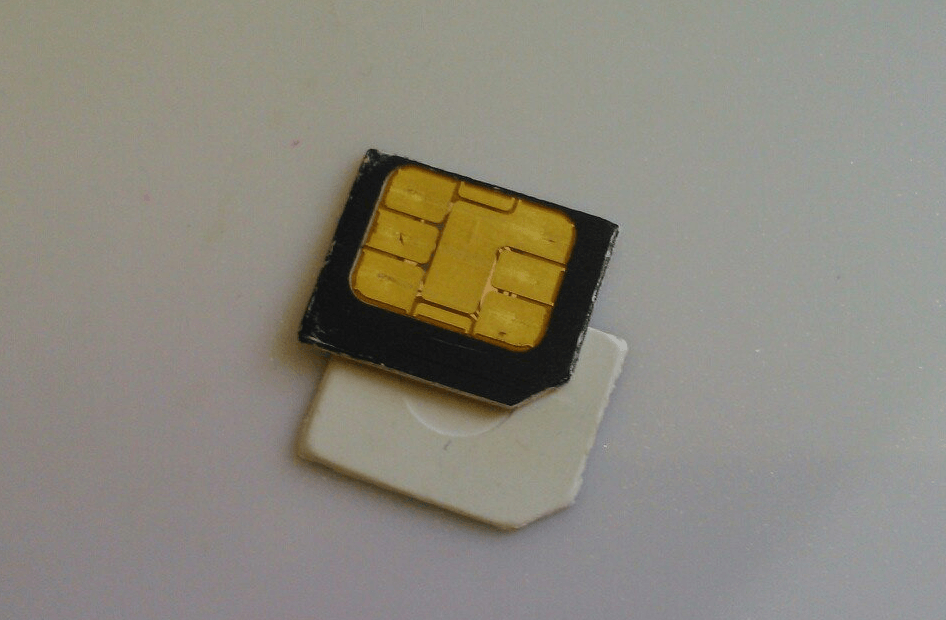
При замене устройства на более новое просите своего оператора заменить также и SIM-карту.
Загрязнение симки
Пыль и грязь способны проникать в самые неожиданные места, в том числе и в ваш телефон. Так что SIM-карта легко может загрязниться. Также если она какое-то время лежала где-нибудь на полке без какой-либо вакуумной упаковки — на ней легко может осесть пыль. В таких случаях рекомендуется слегка потереть SIM-карту обычным ластиком.
Внимание! Не давите сильно на карту. Для таких целей лучше использовать мягкий белый ластик.
Повреждение контактов

Проблемы устройства Андроид
- частая смена SIM-карты;
- деформация лотка SIM-карты (может привести к излому и деформации деталей внутри СИМ-держателя);
- небрежно вставленная СИМ-карта;
- перекос лотка внутри телефона;
- блокировка лотка в аппарате;
- перекос СИМ-карты в лотке.
Такую поломку чинить самостоятельно крайне не рекомендуется, потому что рядом со слотом часто расположен такой важный элемент, как процессор. Если его случайно задеть, то работоспособность телефона может быть нарушена, и восстановить её будет крайне сложно.
Как правильно вставлять SIM
В планшет
- Выключите планшет.
- Положите устройство на гладкую чистую поверхность экраном вниз. Чтобы не поцарапать дисплей, воспользуйтесь чем-нибудь в качестве подложки (тем же чехлом, например).
- Сбоку или снизу на планшете обычно находятся два слота: один из них для карты памяти, другой для SIM. Определить, какой из них вам подходит, поможет инструкция к устройству, если её нет под рукой — воспользуйтесь интернетом.




В зависимости от модели планшета держатель может быть просто без заслонки (как на iPad) или, наоборот, заслонка без держателя. В первом случае просто выдвинете держатель (руками или ключом), а во втором — отодвиньте заслонку в сторону и вставьте SIM-карту в освободившееся пространство.
Совет: если неуверены в своих силах — попросите продавца в магазине помочь и показать вам, как это делается на вашей конкретной модели планшета.
Видео: как вставить SIM-карту в планшет
В смартфон
Если у вашего смартфона слот для SIM-карты находится сбоку, как у планшета — читайте инструкцию выше. А те, кто не нашёл слот на боковой части своего устройства, могут воспользоваться следующими советами:
- Снимите заднюю крышку с вашего устройства (обычно для этого предусмотрена небольшое углубление, за которое можно зацепить крышку).
- Если вы не видите каких-либо слотов, тогда он находится под аккумулятором. Его также придётся снять, для этого с одного края есть выемка, которая позволяет подхватить батарею.
- Теперь вы точно должны видеть один или несколько слотов. Теперь нужно вспомнить о комплектации своего устройства: есть ли там слот для карты памяти и сколько SIM-карт предусмотрено. Определите какой из слотов подходит для SIM (лучшим помощником в этом по-прежнему является инструкция).



Видео: как вставить SIM-карту в смартфон (на примере Nokia Lumia)
Что делать если SIM-карта застряла?
Сначала попробуйте подцепить карту обычным пинцетом. Иголкой или скрепкой слегка надавите на торец карты до щелчка, чтобы открыть защёлку, и отпустите. Если карте не вышла сама, под действием пружины, то слегка пошевелите иголкой карту в горизонтальной плоскости в направлении к выходу слота (она могла упереться изнутри в конструкцию гнезда). Если и это не помогло, то разберите телефон и вытолкните карту изнутри. Такой способ актуален для телефонов, у которых карта была вставлена сбоку и после вставки гнезда на место осталась внутри телефона.
Внимание! Во время проведения процедур по извлечению SIM не повредите контакты самой карты, а также телефон, будьте аккуратны.
Видео: как вытащить симку с помощью иголки
Видео: извлечение застрявшей карты полным разбором смартфона
Что делать, если телефон не видит контакты с симки


Как вы уже убедились, причин, по которым смартфон или планшет не видит SIM-карту очень много. Если вам не удалось решить проблему самостоятельно дома, или вы неуверены в своих силах — обратитесь к профессионалам.
Помните, что неумелое применение полученных в статье знаний может привести к поломке устройства.

Причины проблем с определением СИМ-карт и их решения
Неполадки в подключении к сотовым сетям, в том числе и с работой SIM, происходят по многим причинам. Их можно разделить на две основные группы: программные и аппаратные. В свою очередь, последние делятся на проблемы с самой картой или же с девайсом. Рассмотрим причины неработоспособности от простых к сложным.
Причина 1: Активный автономный режим


Причина 2: Истек срок действия карты
Такое случается, когда картой долго не пользовались или не пополняли на ней счет. Как правило, оператор сотовой связи предупреждает пользователя о том, что номер может быть отключен, однако не все могут обратить на это внимание. Решение такой проблемы – связаться со службой поддержки вашего оператора или просто купить новую карточку.
Причина 3: Отключен слот карточки
Проблема, характерная для владельцев двухсимочных аппаратов. Может понадобится включить второй слот SIM – это делается так.


Также можете попробовать такой лайфхак.
Причина 4: Поврежденный NVRAM
Проблема, характерная исключительно для устройств на базе процессоров MTK. При манипуляциях с телефоном возможно повреждение важного для работы раздела NVRAM, в котором хранится необходимая информация для работы аппарата с беспроводными (в том числе сотовыми) сетями. Проверить это можно так.
Восстановить NVRAM непросто, но при помощи программ SP Flash Tool и MTK Droid Tools это вполне возможно. Также, в качестве наглядного примера может пригодиться материал ниже.
Причина 5: Некорректное обновление устройства
С такой проблемой можно встретиться как на официальных прошивках, так и на стороннем firmware. В случае официального ПО попробуйте выполнить сброс к заводским настройкам – эта манипуляция обратит все изменения, вернув устройству недостающий функционал. Если обновление установило новую версию Android, тогда придется ждать патч от разработчиков или самостоятельно прошить более старую версию. Перепрошивка – единственный вариант в случае подобных проблем на кастомном ПО.
Причина 6: Плохой контакт между картой и приемником
Бывает и такое, что контакты симки и слота в телефоне могут загрязниться. Проверить это можно, вынув карточку и внимательно её осмотрев. При наличии грязи – протереть спиртовой салфеткой. Сам слот тоже можно попытаться почистить, но при этом следует быть предельно аккуратным. Если грязи нет, извлечение и обратная установка карты тоже может помочь – возможно, она отошла в результате вибрации или удара.
Причина 7: Залочка на определенного оператора
Причина 8: Механическое повреждение SIM-карты
Причина 9: Повреждение слота карточек SIM
Описанные выше причины и решения являются общими для основной массы устройств. Возникают и специфические, связанные с определенной серией или моделью девайсов, однако их нужно рассматривать отдельно.

Отблагодарите автора, поделитесь статьей в социальных сетях.

Читайте также:

